Inhaltsverzeichnis
Es lässt sich nicht leugnen, dass YouTube derzeit die beliebteste und meistgenutzte Videostreaming-Plattform ist. YouTube enthält verschiedene Inhalte, darunter Anleitungen, Musik, Sketche, Rezensionen und vieles mehr. Der Zugriff auf YouTube ist einfach, da Sie nur Ihre bevorzugten Browser verwenden müssen.
Es gibt jedoch Momente, in denen Sie auf Probleme stoßen, wenn Sie versuchen, ein Video auf YouTube anzusehen. Heute werden wir die verschiedenen Methoden besprechen, die Sie durchführen können, wenn Sie auf die YouTube-Fehlermeldung "An Error Occurred Playback ID" stoßen. Nicht zu verwechseln mit dem schwarzen Bildschirm auf YouTube Problem.
Bevor Sie diesen Fehler beheben, empfehlen wir Ihnen, den Computer, mit dem Sie auf YouTube zugreifen, neu zu starten. Indem Sie Ihren Computer neu starten, geben Sie Ihrem Betriebssystem die Chance, alle beschädigten temporären Dateien, die in Ihrem Browser gespeichert sind, zu reparieren.
Das könnte Sie auch interessieren: YouTube in MP3 umwandeln
Häufige Gründe für das YouTube-Problem: Ein Fehler ist aufgetreten Playback ID
Es gibt mehrere häufige Gründe, warum das YouTube-Problem "Es ist ein Fehler bei der Wiedergabe-ID aufgetreten" auftritt. Wenn Sie diese Gründe verstehen, können Sie das Problem besser beheben. Hier sind einige der häufigsten Ursachen:
- Beschädigter Browser-Cache und beschädigte Daten: Temporäre Dateien und Daten, die in Ihrem Browser gespeichert sind, können manchmal beschädigt werden, was zu Problemen bei der YouTube-Wiedergabe führt. Wenn Sie den Cache und die Daten Ihres Browsers löschen, kann dieses Problem behoben werden.
- Probleme mit der Netzwerkverbindung: Probleme mit der Internetverbindung können ebenfalls zu der Fehlermeldung "An Error Occurred Playback ID" führen. Überprüfen Sie Ihre Netzwerkverbindung und stellen Sie sicher, dass sie stabil und zuverlässig ist, um dieses Problem zu lösen.
- Veralteter Browser: Wenn Sie eine veraltete Version Ihres Webbrowsers verwenden, kann es zu Kompatibilitätsproblemen mit YouTube kommen, was zu dem Wiedergabefehler führt. Wenn Sie sicherstellen, dass Sie die neueste Version Ihres Browsers verwenden, können Sie dieses Problem beheben.
- Probleme mit DNS-Einstellungen: Probleme mit den DNS-Einstellungen Ihres Computers können ebenfalls zu der Fehlermeldung "An Error Occurred Playback ID" führen. Sie können dieses Problem beheben, indem Sie Ihre IP-Adresse erneuern, Ihren DNS-Cache leeren oder Ihre DNS-Einstellungen so ändern, dass das öffentliche DNS von Google verwendet wird.
- Browser-Erweiterungen und Add-ons: Bestimmte Browsererweiterungen und Add-ons können die Videowiedergabe von YouTube stören und die Fehlermeldung verursachen. Das Deaktivieren oder Entfernen problematischer Erweiterungen kann helfen, dieses Problem zu beheben.
- YouTube Server-Probleme: Manchmal liegt das Problem auf Seiten von YouTube, wenn Probleme auf den YouTube-Servern den Wiedergabefehler verursachen. In diesem Fall können Sie nicht viel tun, außer zu warten, bis YouTube das Problem auf seiner Seite behebt.
Wenn Sie diese häufigen Gründe für die Fehlermeldung "An Error Occurred Playback ID" auf YouTube verstehen, können Sie das Problem besser beheben und Ihre Lieblingsvideos ohne Unterbrechung genießen.
Erste Methode - Cache und Daten von Ihrem Browser löschen
Die häufigste Ursache für die YouTube-Fehlermeldung "Es ist ein Fehler bei der Wiedergabe-ID aufgetreten" sind beschädigte temporäre Dateien und Daten, die im Browser gespeichert sind. Wenn Sie den Cache und die Daten von Chrome löschen, löschen Sie alle im Browser gespeicherten Daten. Zu diesen Caches und Daten können auch beschädigte Daten gehören, die möglicherweise verhindern, dass YouTube richtig funktioniert.
Gehen Sie wie folgt vor, um die Fehlerbehebung vorzunehmen:
Anmerkung: Das Löschen des Cache und der Daten kann sich von anderen Browsern unterscheiden. In den folgenden Schritten haben wir Google Chrome als Beispiel verwendet.
- Klicken Sie in Chrome auf die drei vertikalen Punkte und dann auf "Einstellungen".

- Gehen Sie zu Datenschutz und Sicherheit und klicken Sie auf "Browsing-Daten löschen".
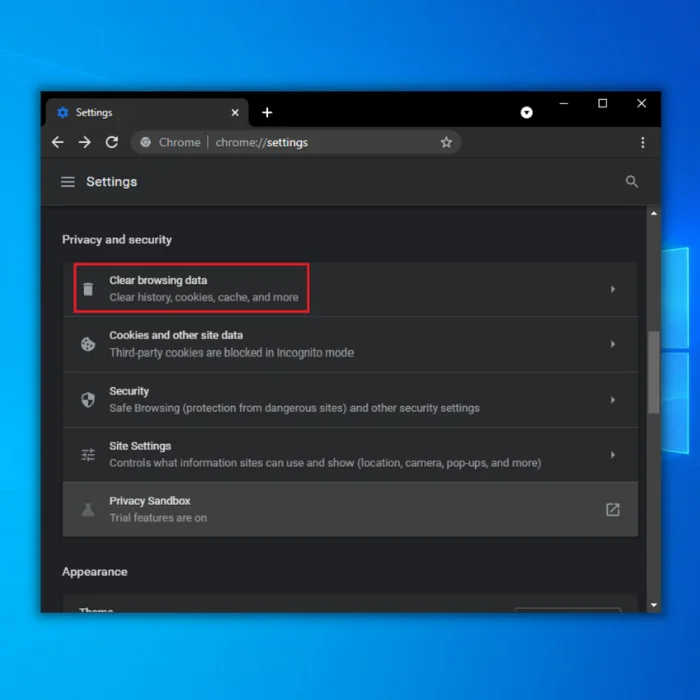
- Setzen Sie ein Häkchen bei "Cookies und andere Website-Daten" und "Zwischengespeicherte Bilder und Dateien" und klicken Sie auf "Daten löschen".
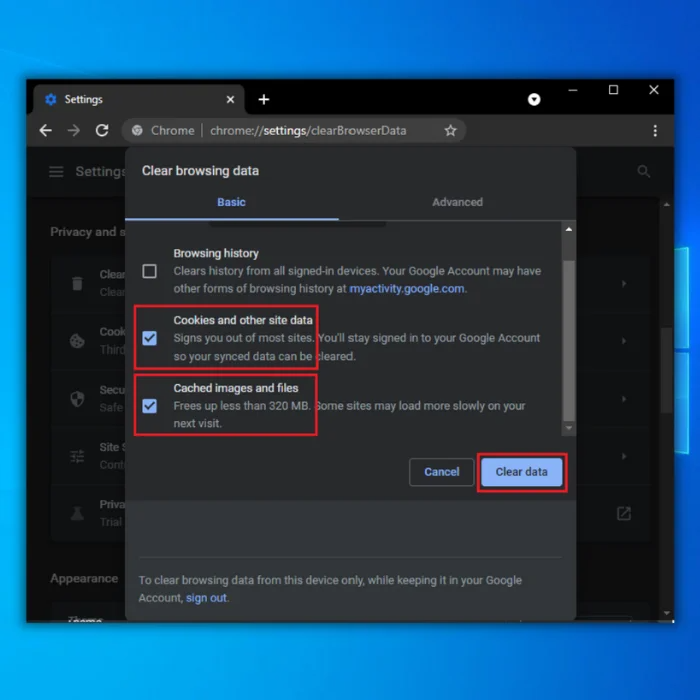
- Starten Sie Google Chrome neu und öffnen Sie YouTube, um zu überprüfen, ob das Problem behoben wurde.
 System-Informationen
System-Informationen - Auf Ihrem Rechner läuft derzeit Windows 7
- Fortect ist mit Ihrem Betriebssystem kompatibel.
Empfohlen: Um YouTube-Fehler zu reparieren, verwenden Sie dieses Softwarepaket: Fortect System Repair. Dieses Reparatur-Tool hat sich bewährt, um diese Fehler und andere Windows-Probleme mit sehr hoher Effizienz zu identifizieren und zu beheben. Laden Sie Fortect hier herunter.
Jetzt herunterladen Fortect System Repair
- 100% sicher, bestätigt durch Norton.
- Nur Ihr System und Ihre Hardware werden bewertet.
- Leitfaden: Was ist zu tun, wenn YouTube in Google Chrome nicht funktioniert?
Zweite Methode - Erneuern Sie Ihre IP-Adresse und leeren Sie Ihr DNS
Durch das Freigeben und Erneuern Ihrer IP-Adresse kann Ihr PC eine neue IP-Adresse von Ihrem Router anfordern. Außerdem lassen sich allgemeine Probleme mit der Internetverbindung eines Computers in der Regel durch einfaches Erneuern der IP-Adresse beheben.
- Öffnen Sie die Eingabeaufforderung, indem Sie auf das "Windows"-Symbol klicken und "Ausführen" eingeben. Geben Sie "CMD" ein und drücken Sie die Tasten "SHIFT+CONTROL+ENTER", um Administratorrechte zuzulassen.
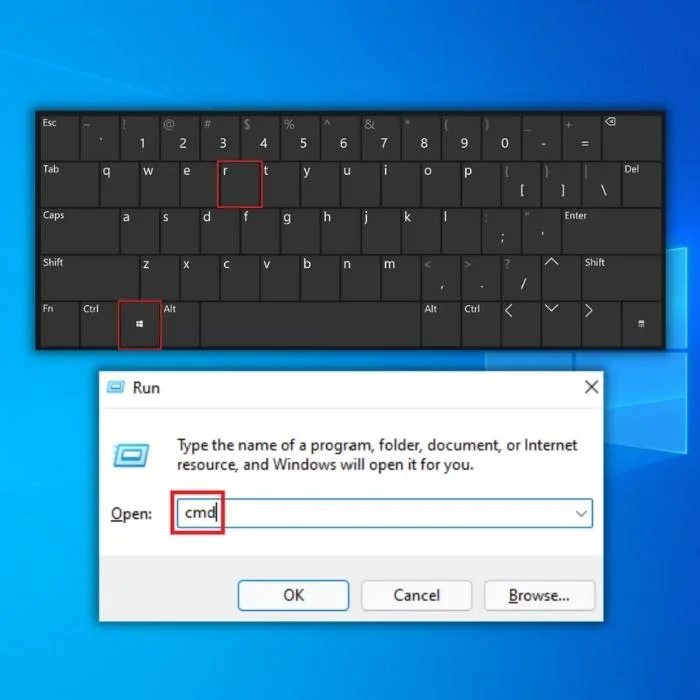
- Geben Sie "ipconfig /release" ein und fügen Sie ein Leerzeichen zwischen "ipconfig" und "/release" ein. Drücken Sie anschließend "Enter", um den Befehl auszuführen.
- Geben Sie im gleichen Fenster "ipconfig /renew" ein, wobei Sie darauf achten müssen, dass zwischen "ipconfig" und "/renew" ein Leerzeichen steht, und drücken Sie die Eingabetaste.

- Geben Sie dann "ipconfig/flushdns" ein und drücken Sie die Eingabetaste.

- Beenden Sie die Eingabeaufforderung und starten Sie Ihren Computer neu. Sobald der Computer wieder eingeschaltet ist, rufen Sie YouTube.com in Ihrem Browser auf und überprüfen Sie, ob das Problem bereits behoben ist.
Dritte Methode - Verwenden Sie den öffentlichen DNS von Google
Ihr Computer verwendet einen zufälligen DNS, den Ihnen Ihr Internetdienstanbieter zur Verfügung stellt. Wenn Sie den öffentlichen DNS von Google verwenden, teilen Sie den Google-Servern mit, dass Sie keine Gefahr für sie darstellen.
- Halten Sie die "Windows"-Taste auf Ihrer Tastatur gedrückt und drücken Sie den Buchstaben "R".
- Geben Sie im Ausführen-Fenster "ncpa.cpl" ein. Drücken Sie anschließend die Eingabetaste, um die Netzwerkverbindungen zu öffnen.
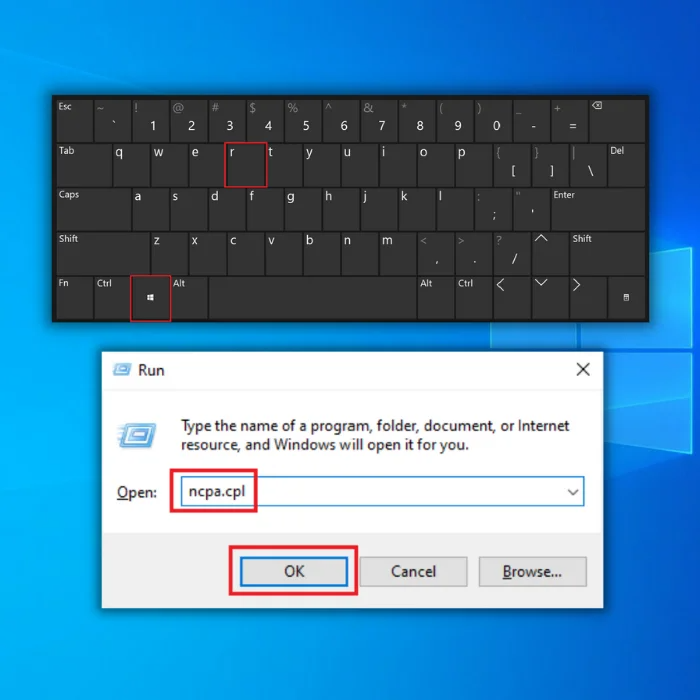
- Hier sehen Sie, welche Art von Netzwerkverbindung Sie haben, und Sie sehen auch, was Ihre drahtlose Verbindung ist.
- Klicken Sie mit der rechten Maustaste auf Ihre drahtlose Verbindung und dann im Dropdown-Menü auf "Eigenschaften".
- Klicken Sie auf "Internet Protocol Version 4 (TCP/IPv4)" und dann auf "Eigenschaften".

- Daraufhin öffnet sich das Fenster Eigenschaften von Internetprotokoll Version 4 (TCP/IPv4). Klicken Sie auf "Folgende DNS-Serveradressen verwenden:" und geben Sie Folgendes ein:
- Bevorzugter DNS-Server: 8.8.4.4
- Alternativer DNS-Server: 8.8.4.4

- Klicken Sie anschließend auf "OK" und starten Sie Ihren Computer neu. Öffnen Sie YouTube und überprüfen Sie, ob die Fehlermeldung behoben wurde.
Vierte Methode - Setzen Sie Ihren Browser auf die Standardeinstellungen zurück
Wenn Sie Ihren Browser zurücksetzen, setzen Sie ihn auf den Standardstatus zurück. Das bedeutet, dass der gespeicherte Cache, die Cookies, die Einstellungen, der Verlauf und die Erweiterungen entfernt werden. Auf diese Weise entfernen Sie alle möglichen Schuldigen, die die YouTube-Fehlermeldung "An Error Occurred Playback ID" verursachen.
- Klicken Sie in Google Chrome auf die drei vertikalen Punkte und dann auf "Einstellungen".
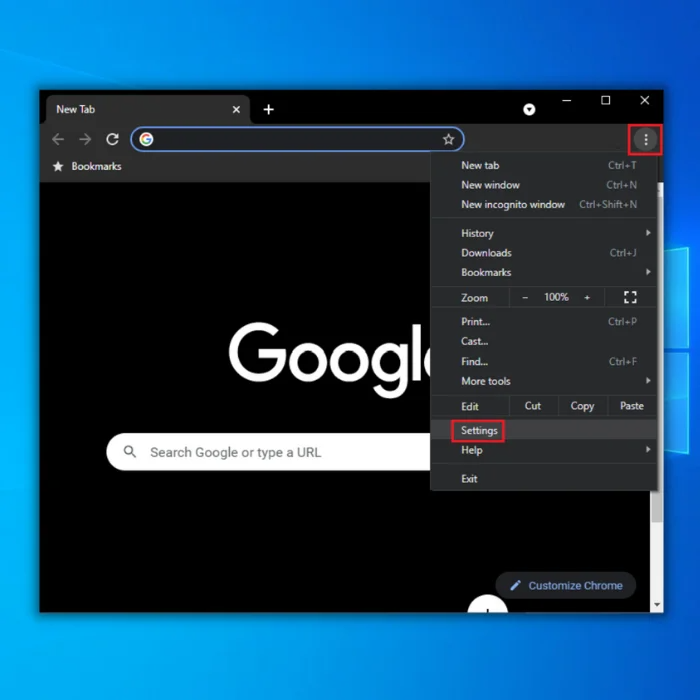
- Scrollen Sie im Einstellungsfenster ganz nach unten und klicken Sie unter Zurücksetzen und Bereinigen auf "Einstellungen auf die ursprünglichen Standardwerte zurücksetzen".
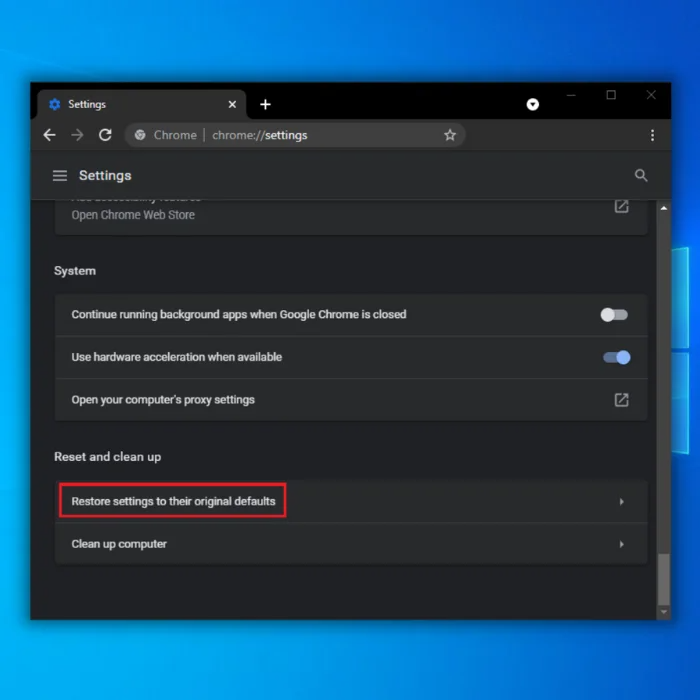
- Klicken Sie im nächsten Fenster auf "Einstellungen zurücksetzen", um die Schritte abzuschließen. Starten Sie Chrome neu und überprüfen Sie, ob YouTube bereits funktioniert.
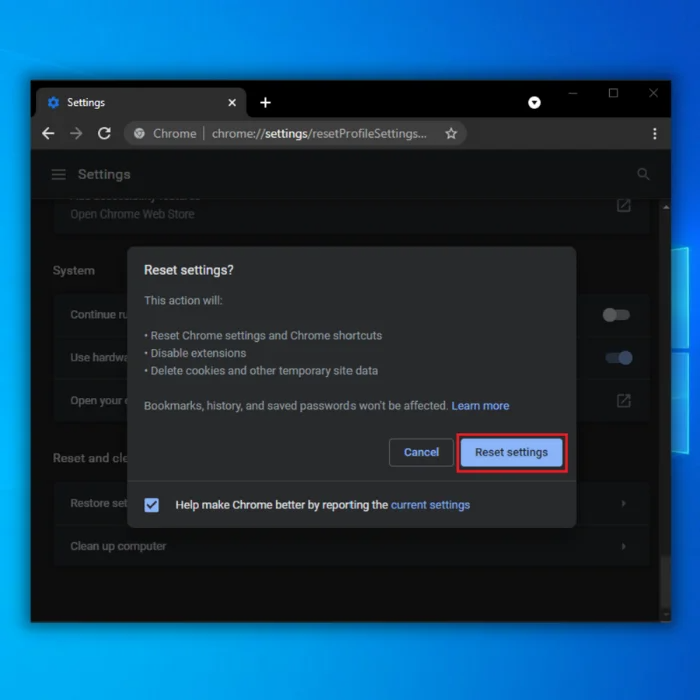
- Sobald das Zurücksetzen abgeschlossen ist, gehen Sie zu YouTube.com, um zu überprüfen, ob das Problem behoben wurde.
Fünfte Methode - Installieren Sie eine neue Kopie Ihres Browsers
Wenn Sie Ihren Browser auf den Standardzustand zurücksetzen, kann die Neuinstallation einer neuen Kopie Ihres Browsers das Problem beheben:
- Drücken Sie die Tasten "Windows" und "R", um den Befehl "Ausführen" aufzurufen, geben Sie "appwiz.cpl" ein und drücken Sie "Enter".

- Suchen Sie in der Liste der Programme unter Programme und Funktionen nach Google Chrome und klicken Sie auf "Deinstallieren".
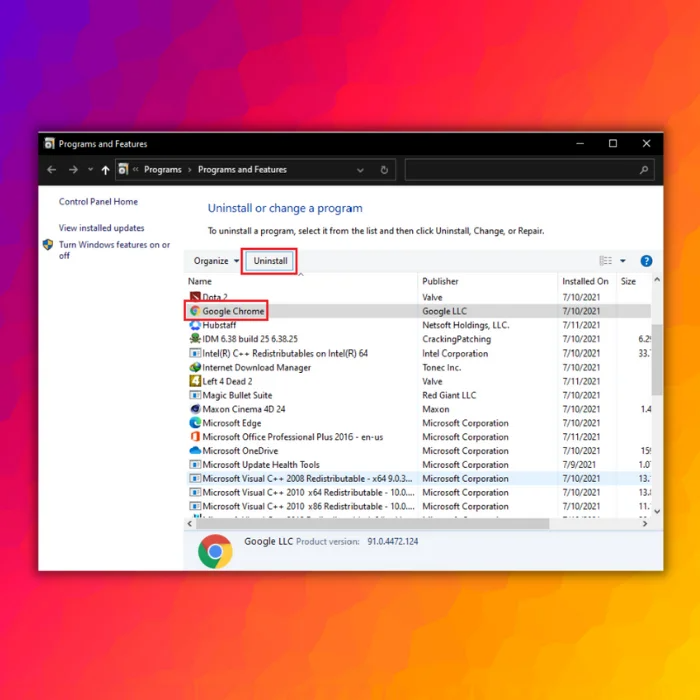
- Sobald Chrome entfernt wurde, laden Sie das neueste Chrome-Installationsprogramm herunter, indem Sie hier klicken.
- Installieren Sie Google Chrome wie gewohnt. Sobald der Vorgang abgeschlossen ist, öffnen Sie YouTube und überprüfen Sie, ob das Problem behoben wurde.
Unsere letzte Botschaft
Die YouTube-Fehlermeldung "An Error Occurred Playback ID" kann sehr ärgerlich sein, vor allem, wenn Sie versuchen, Videos von Ihren Lieblings-YouTubern anzusehen. Befolgen Sie einfach unsere Methoden zur Fehlerbehebung, und Sie werden sicher auf dem Weg sein, die Inhalte Ihrer Lieblings-YouTube-Stars zu genießen.
Häufig gestellte Fragen
Was ist ein DNS-Cache?
Ein DNS-Cache ist eine temporäre Datenbank auf einem Computer, in der alle Domänennamen gespeichert sind, die in IP-Adressen aufgelöst wurden. Wenn ein Benutzer eine Website besucht, prüft sein Computer im DNS-Cache, ob er die IP-Adresse für diesen Domänennamen hat. Ist dies der Fall, stellt er eine Verbindung zur Website mit dieser IP-Adresse her.
Was bewirkt das Löschen des DNS-Cache?
Das Löschen des DNS-Caches entfernt alle gespeicherten DNS-Einträge, die der Computer zwischengespeichert hat. Dies kann nützlich sein, wenn Sie kürzlich die DNS-Einträge für eine Domäne geändert haben und sicherstellen möchten, dass die neuen Einträge verwendet werden.
Wie kann ich Abspielfehler beim Ansehen eines Youtube-Videos beseitigen?
Es gibt mehrere mögliche Ursachen für diesen Abspielfehler beim Betrachten von YouTube-Videos. Eine Möglichkeit ist ein Problem mit dem Video selbst, das den Abspielfehler verursacht.
Eine andere Möglichkeit ist ein Problem mit der Internetverbindung, um das YouTube-Video anzusehen. Wenn die Internetverbindung nicht stark genug ist, kann es zu Wiedergabefehlern kommen. Schließlich kann es ein Problem mit dem Gerät geben, auf dem das Video angesehen wird.
Was bedeutet es, dass bei youtube ein Fehler aufgetreten ist?
Es gibt viele mögliche Gründe, warum ein Fehler auf YouTube auftritt. Es könnte ein Problem mit dem Video selbst oder mit den YouTube-Servern sein. Es könnte auch ein Problem mit Ihrer Internetverbindung vorliegen. Wenn Sie den Fehler immer noch sehen, nachdem Sie all diese Dinge überprüft haben, wenden Sie sich bitte an YouTube, um Hilfe zu erhalten.
Was bedeutet YouTube an error occurred playback ID?
Die YouTube-Fehler-ID ist ein Identifikationscode, der automatisch generiert wird, wenn ein Nutzer versucht, ein Video auf der Website abzuspielen. Dieser Code hilft bei der Behebung von Problemen mit der Wiedergabe von Videos auf der Website.
Wie kann ich den Cache des DNS-Auflösers sehen?
Sie müssen auf den DNS-Server zugreifen, um den Cache des DNS-Auflösers zu sehen. Sobald Sie auf den DNS-Server zugegriffen haben, können Sie den Cache einsehen, indem Sie "dns-view" gefolgt von dem gewünschten Domänennamen eingeben.
Ist 1.1.1.1 immer noch die schnellste DNS-Serveradresse?
Es ist unklar, ob 1.1.1.1 immer noch die schnellste DNS-Serveradresse ist, da sich das Flushen des DNS-Caches auf die Geschwindigkeit eines DNS-Servers auswirken kann. Beim Flushen eines DNS-Servers werden alle mit diesem Server verknüpften Daten aus dem Cache gelöscht. Dies kann die Geschwindigkeit des Servers beeinträchtigen, da er seinen Cache neu aufbauen muss.

